Veiligheidszone
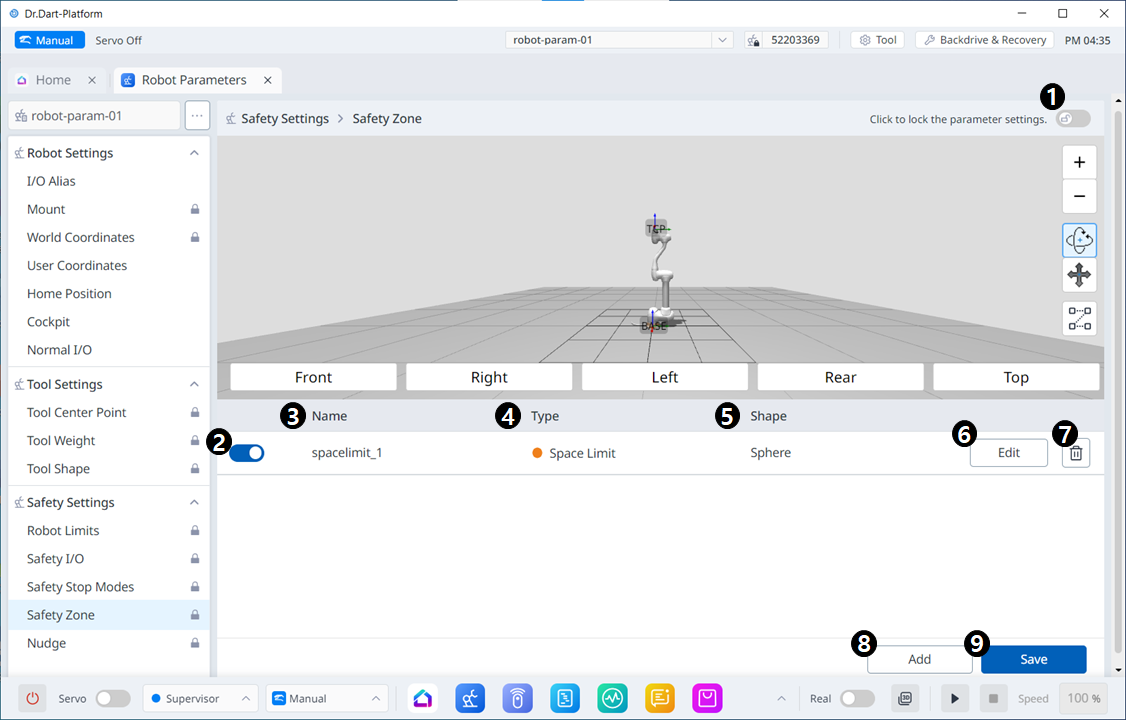
Menu-items
| Item | Beschrijving | |
|---|---|---|
| 1 | Schakelknop vergrendelen | Wordt gebruikt om de ingestelde waarde te vergrendelen. Het veiligheidswachtwoord is vereist voor het wijzigen van de ingestelde waarde. |
| 2 | Kies of u wilt inschakelen | Met deze knop kunt u de gemaakte veiligheidszone in- of uitschakelen. |
| 3 | Zonenaam | De naam die door de gebruiker wordt gegeven bij het maken van de veiligheidszone |
| 4 | Zonetype | Typen veiligheidszones (elk type heeft verschillende parameters om in te stellen)
|
| 5 | Zonevorm | Vormen van veiligheidszones
|
| 6 | Bewerken |
|
| 7 | Verwijderen | Met deze knop kan de veilige zone worden verwijderd. |
| 8 | Toevoegen |
|
| 9 | Opslaan | Met deze knop kunt u alle wijzigingen in de instellingen met betrekking tot de veiligheidszone opslaan. |
Bol
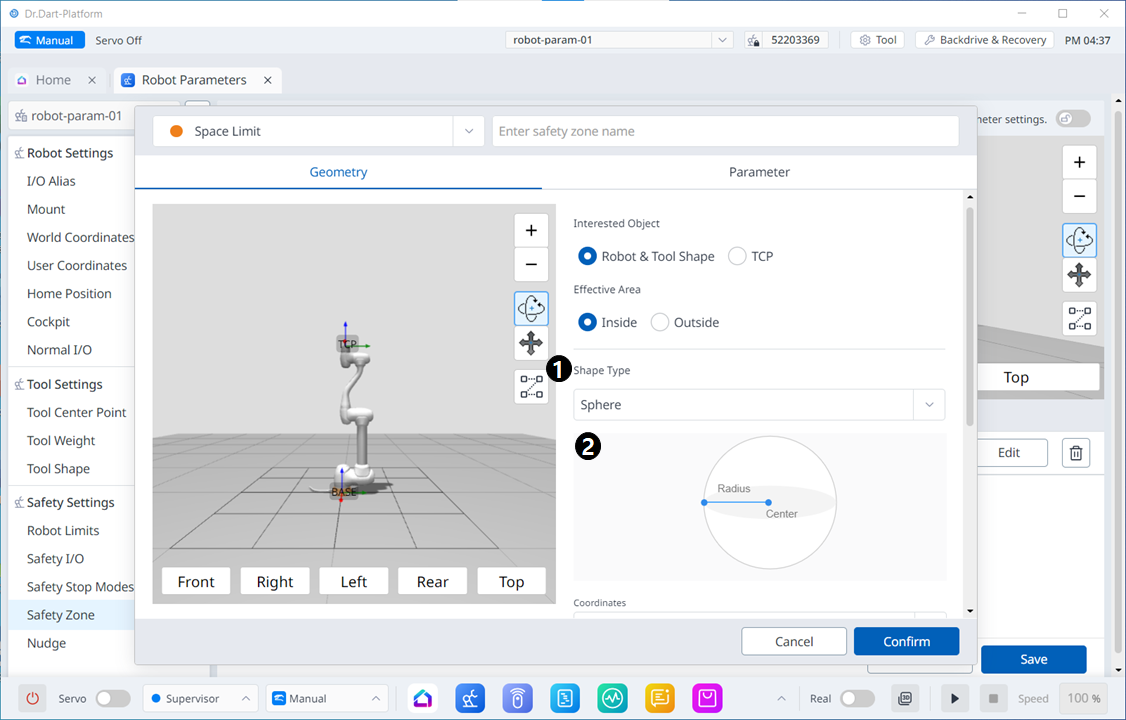
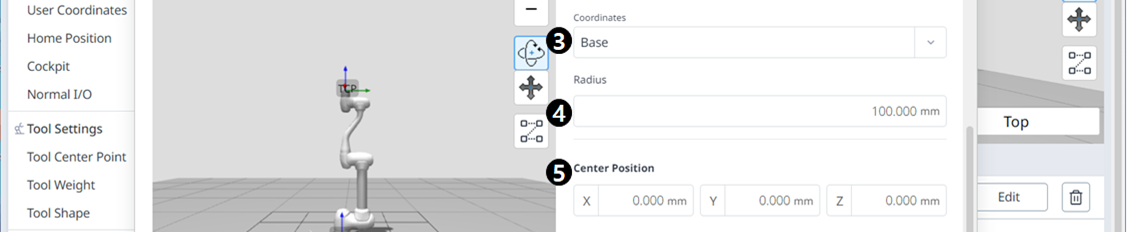
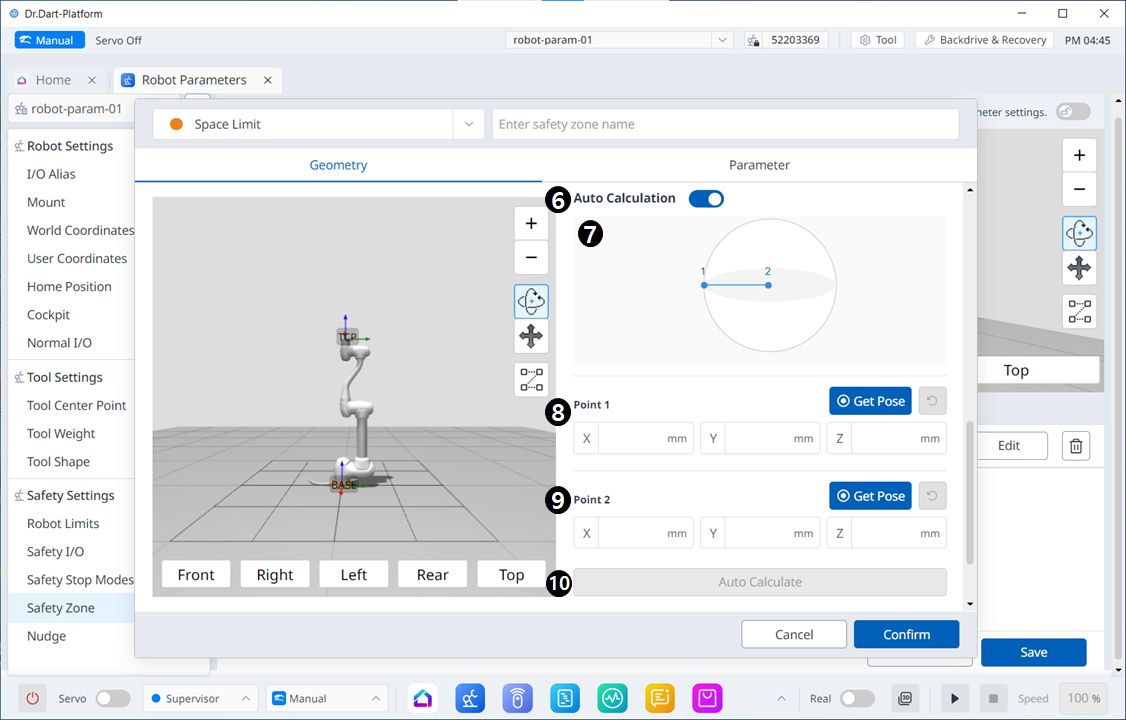
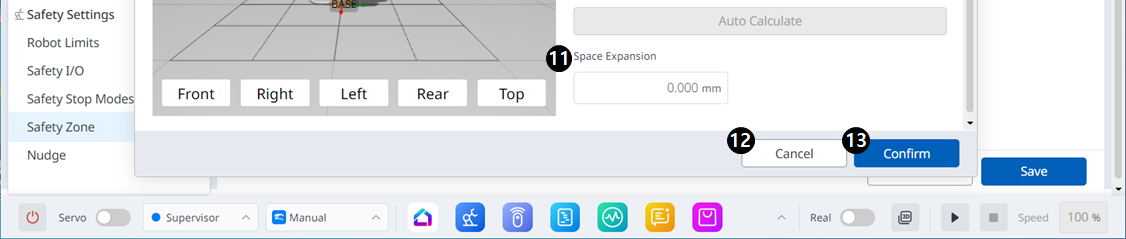
Menu-items
| Item | Beschrijving | |
|---|---|---|
| 1 | Vormtype | Het gewenste vormtype kan in deze vervolgkeuzelijst worden geselecteerd. |
| 2 | Vormafbeelding | Dit is het gebied waar het beeld van het geselecteerde type wordt weergegeven. |
| 3 | Coördinaten | In deze vervolgkeuzelijst kunnen basis- of Wereldcoördinaten worden geselecteerd. |
| 4 | RADIUS | Hier wordt de radiuswaarde ingevoerd. |
| 5 | Middenpositie | De middenwaarde kan in deze velden worden ingesteld voor elk van de X-, Y- en Z-assen. |
| 6 | Automatische berekening | Met deze knop kan de optie automatisch meten worden ingeschakeld. |
| 7 | Beeld voor automatische berekening | In dit gebied wordt het beeld weergegeven dat nodig is voor automatische meting. Dit wordt weergegeven wanneer de optie automatisch meten is ingeschakeld. |
| 8 | Punt 1 | In elk veld wordt de waarde voor punt 1 ingevoerd. |
| 9 | Punt 2 | In elk veld wordt de waarde voor punt 2 ingevoerd. |
| 10 | Automatisch berekenen | Met deze knop kan automatische meting worden geactiveerd. |
| 11 | Ruimte-uitbreiding | In dit veld kan de ruimte-uitbreiding worden ingesteld. |
| 12 | Annuleren | Met deze knop kunt u de instelling annuleren. |
| 13 | Bevestigen | Met deze knop kunt u de instelling bevestigen. |
Cilinder
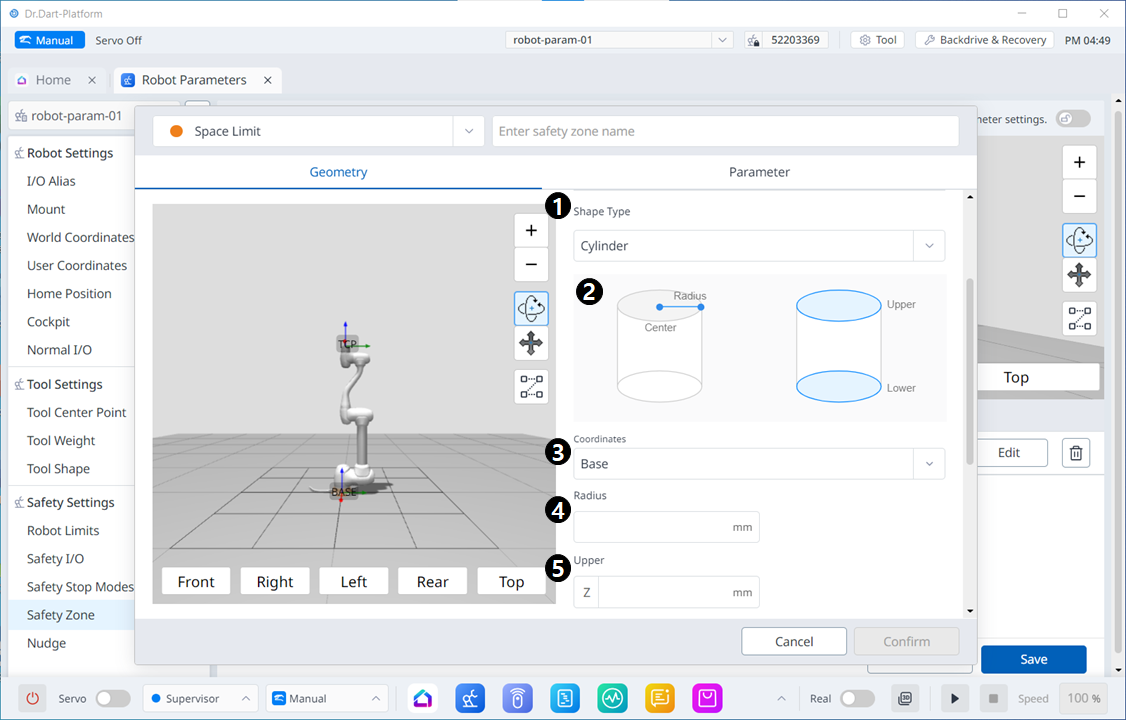
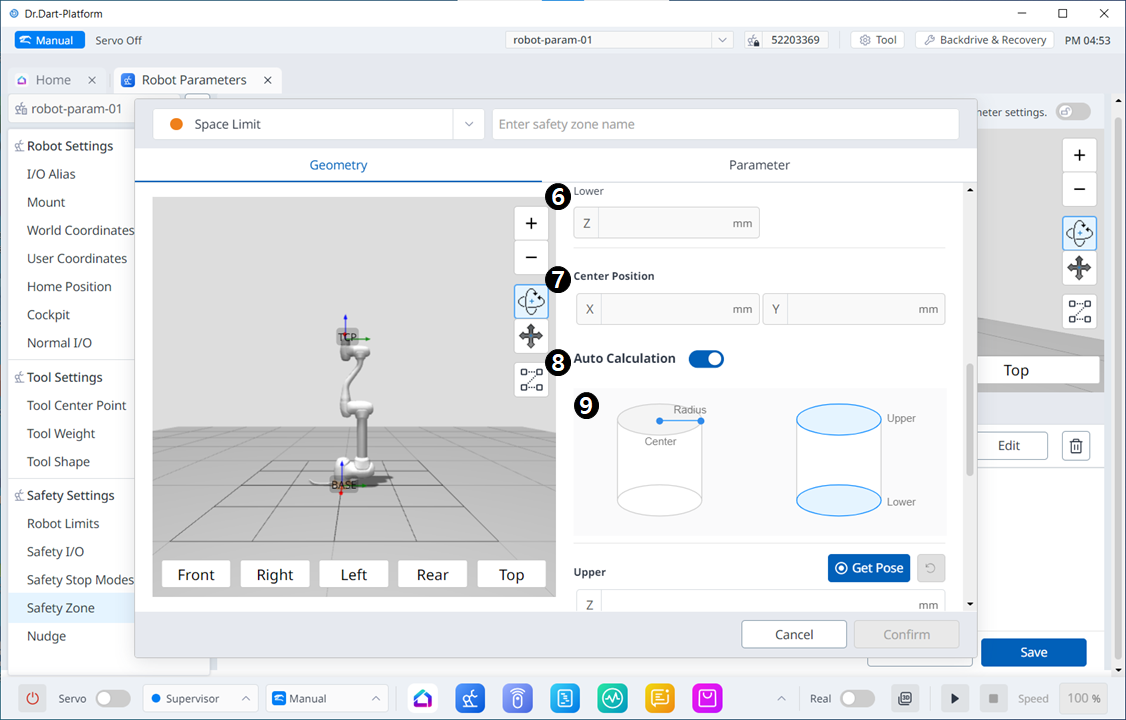
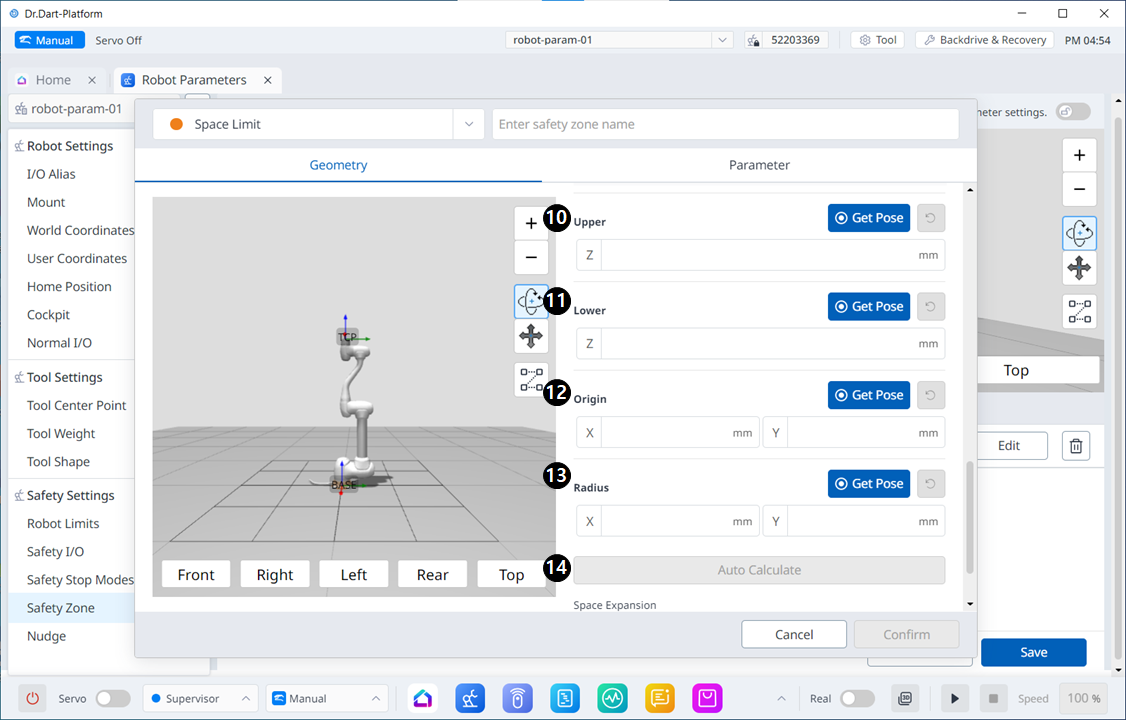
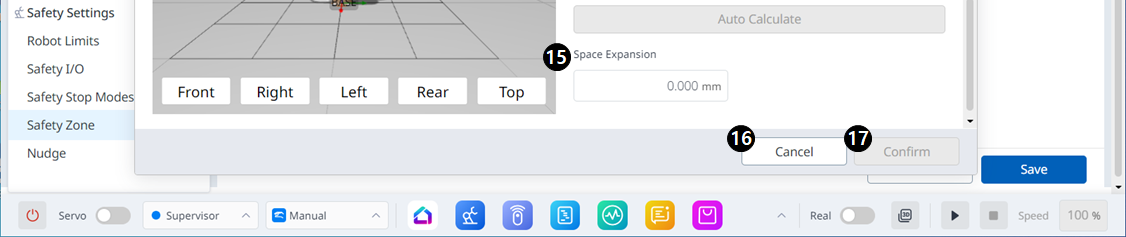
Menu-items
| Item | Beschrijving | |
|---|---|---|
| 1 | Vormtype | Het gewenste vormtype kan in deze vervolgkeuzelijst worden geselecteerd. |
| 2 | Vormafbeelding | Dit is het gebied waar het beeld van het geselecteerde type wordt weergegeven. |
| 3 | Coördinaten | In deze vervolgkeuzelijst kunnen basis- of Wereldcoördinaten worden geselecteerd. |
| 4 | RADIUS | Hier wordt de radiuswaarde ingevoerd. |
| 5 | Bovenste | In dit veld wordt de bovenste waarde ingevoerd. |
| 6 | Lager | In dit veld wordt de laagste waarde ingevoerd. |
| 7 | Middenpositie | De middenwaarde kan in deze velden worden ingesteld voor elk van de X- en Y-assen. |
| 8 | Automatisch berekenen | Met deze knop kan de optie automatisch meten worden ingeschakeld. |
| 9 | Beeld automatisch berekenen | In dit gebied wordt het beeld weergegeven dat nodig is voor automatische meting. Dit wordt weergegeven wanneer de optie automatisch meten is ingeschakeld. |
| 10 | Bovenste | In dit veld wordt de bovenste waarde ingevoerd. |
| 11 | Lager | In dit veld wordt de laagste waarde ingevoerd. |
| 12 | Oorsprong | In dit veld wordt de beginwaarde ingevoerd. |
| 13 | RADIUS | In dit veld wordt de radiuswaarde ingevoerd. |
| 14 | Automatisch berekenen | Met deze knop kunt u automatisch berekenen uitvoeren. |
| 15 | Ruimte-uitbreiding | In dit veld kan de ruimte-uitbreiding worden ingesteld. |
| 16 | Annuleren | Met deze knop kunt u de instelling annuleren. |
| 17 | Bevestigen | Met deze knop kunt u de instelling bevestigen. |
Cuboid
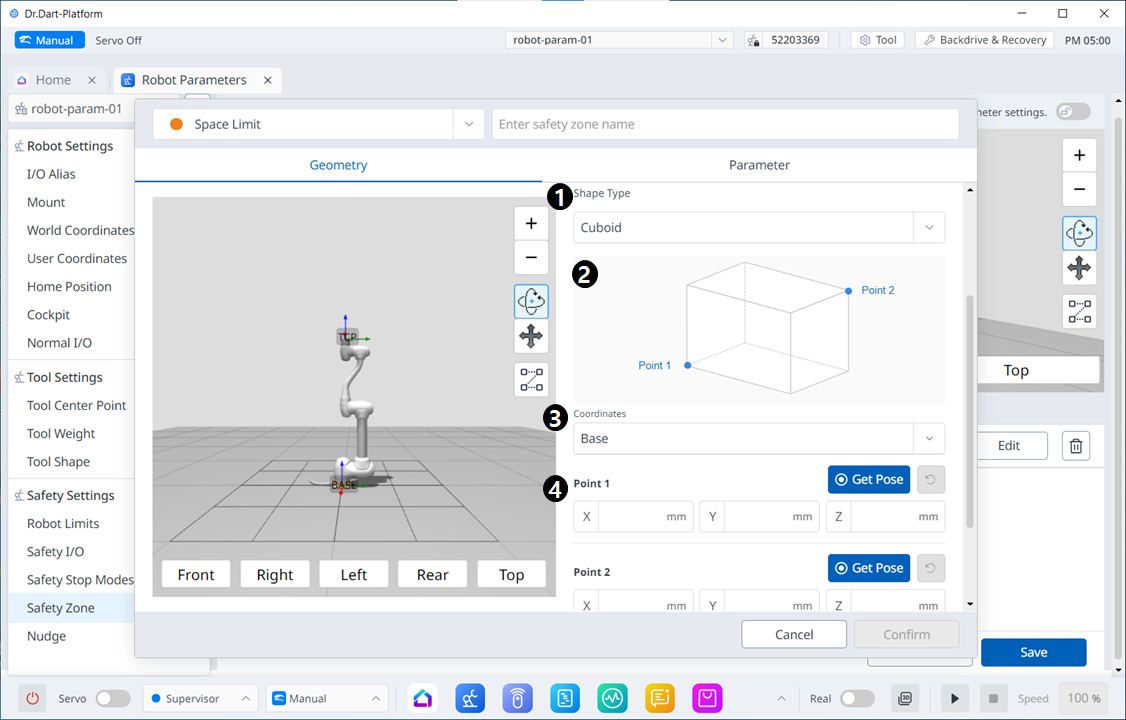
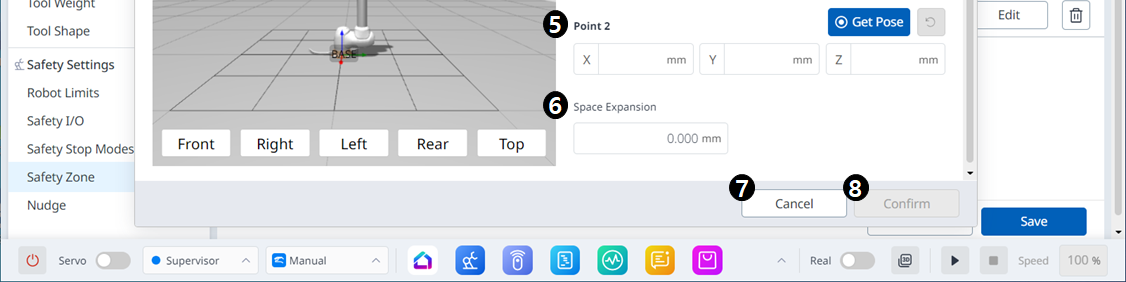
| Item | Beschrijving | |
|---|---|---|
| 1 | Vormtype | Het gewenste vormtype kan in deze vervolgkeuzelijst worden geselecteerd. |
| 2 | Vormafbeelding | Dit is het gebied waar het beeld van het geselecteerde type wordt weergegeven. |
| 3 | Coördinaten | In deze vervolgkeuzelijst kunnen basis- of Wereldcoördinaten worden geselecteerd. |
| 4 | Punt 1 | In elk veld wordt de waarde voor punt 1 ingevoerd. |
| 5 | Punt 2 | In elk veld wordt de waarde voor punt 2 ingevoerd. |
| 6 | Ruimte-uitbreiding | In dit veld kan de ruimte-uitbreiding worden ingesteld. |
| 7 | Annuleren | Met deze knop kunt u de instelling annuleren. |
| 8 | Bevestigen | Met deze knop kunt u de instelling bevestigen. |
Gekantelde cuboid
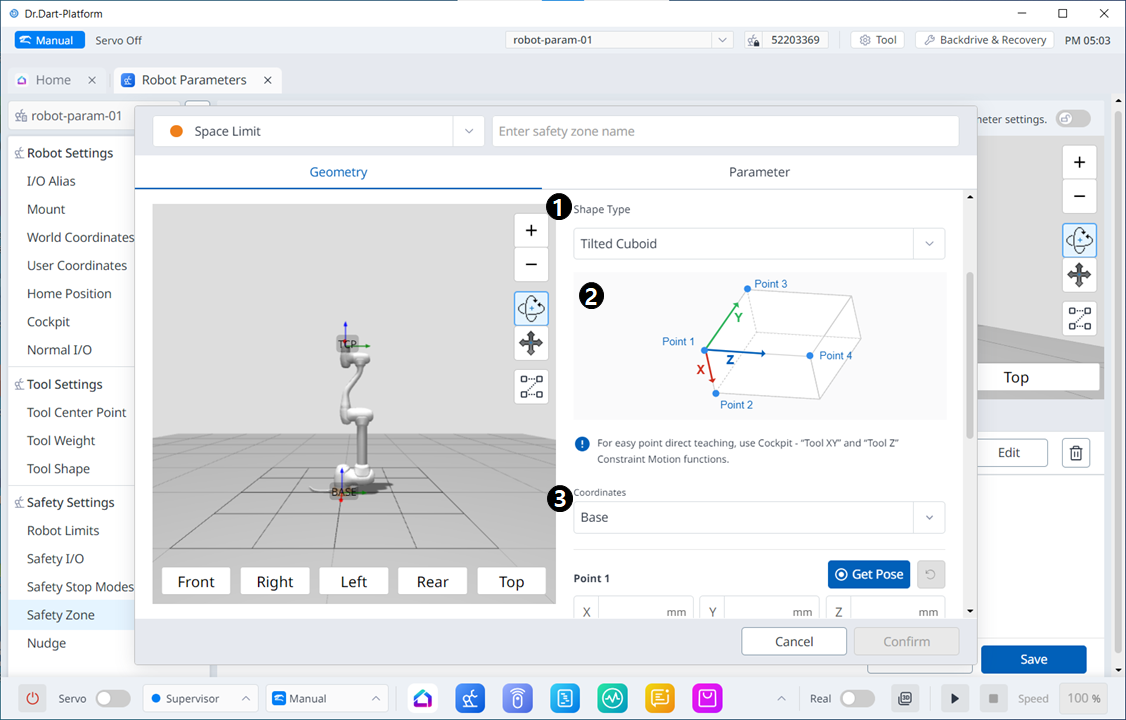
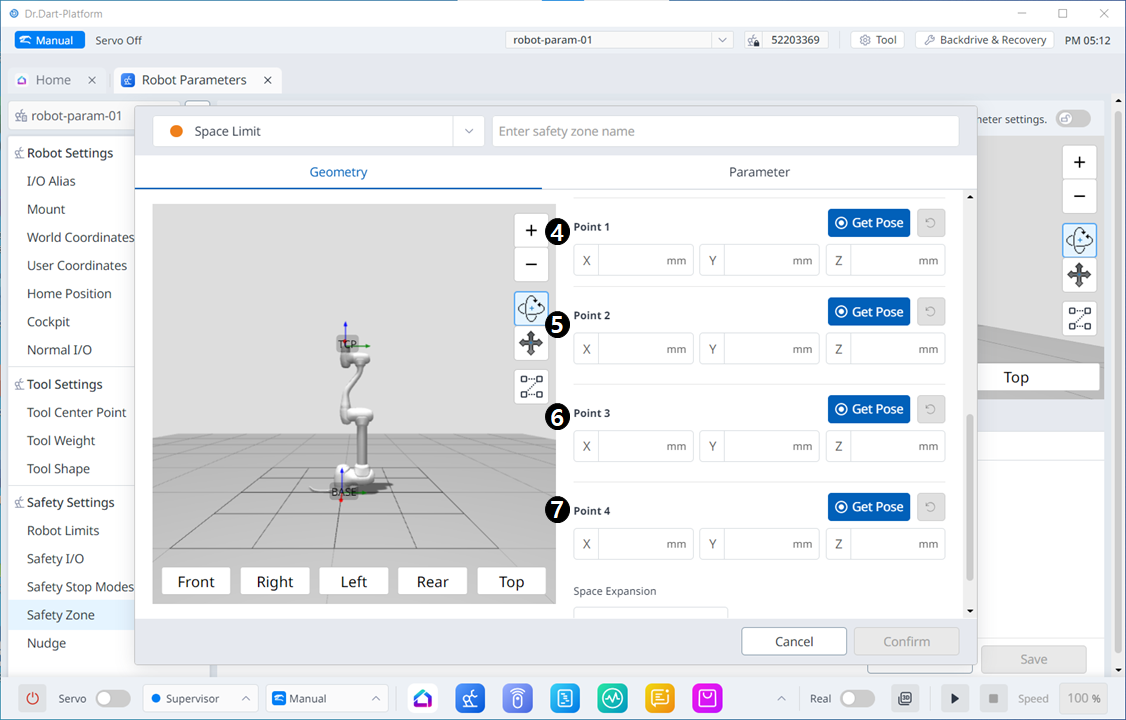
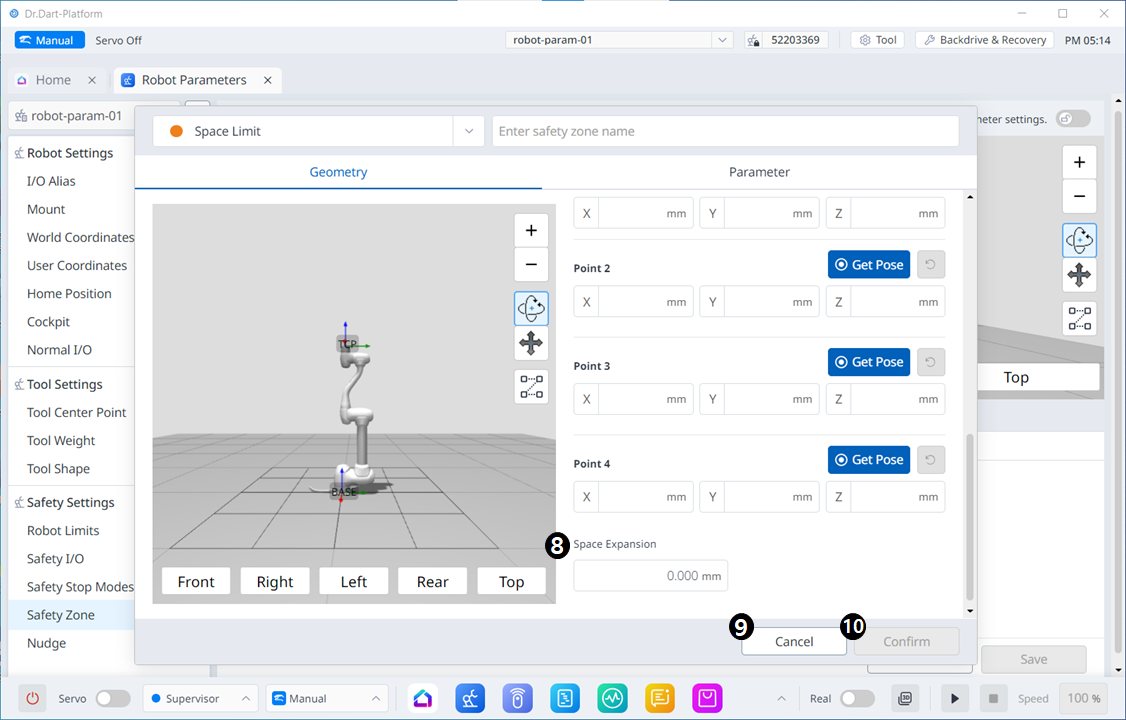
Menu-items
| Item | Beschrijving | |
|---|---|---|
| 1 | Ruimtetype | Het gewenste vormtype kan in deze vervolgkeuzelijst worden geselecteerd. |
| 2 | Ruimte-afbeelding | Dit is het gebied waar het beeld van het geselecteerde type wordt weergegeven. |
| 3 | Info. Bericht | Dit is een informatief bericht dat vereist is voor de instelling. |
| 4 | Coördinaten | In deze vervolgkeuzelijst kunnen basis- of Wereldcoördinaten worden geselecteerd. |
| 5 | Punt 1 | In elk veld wordt de waarde voor punt 1 ingevoerd. |
| 6 | Punt 2 | In elk veld wordt de waarde voor punt 2 ingevoerd. |
| 7 | Punt 3 | In elk veld wordt de waarde voor punt 3 ingevoerd. |
| 8 | Punt 4 | In elk veld wordt de waarde voor punt 4 ingevoerd. |
| 9 | Ruimte-uitbreiding | In dit veld kan de ruimte-uitbreiding worden ingesteld. |
| 10 | Annuleren | Met deze knop kunt u de instelling annuleren. |
| 11 | Bevestigen | Met deze knop kunt u de instelling bevestigen. |
Meervlaks doos
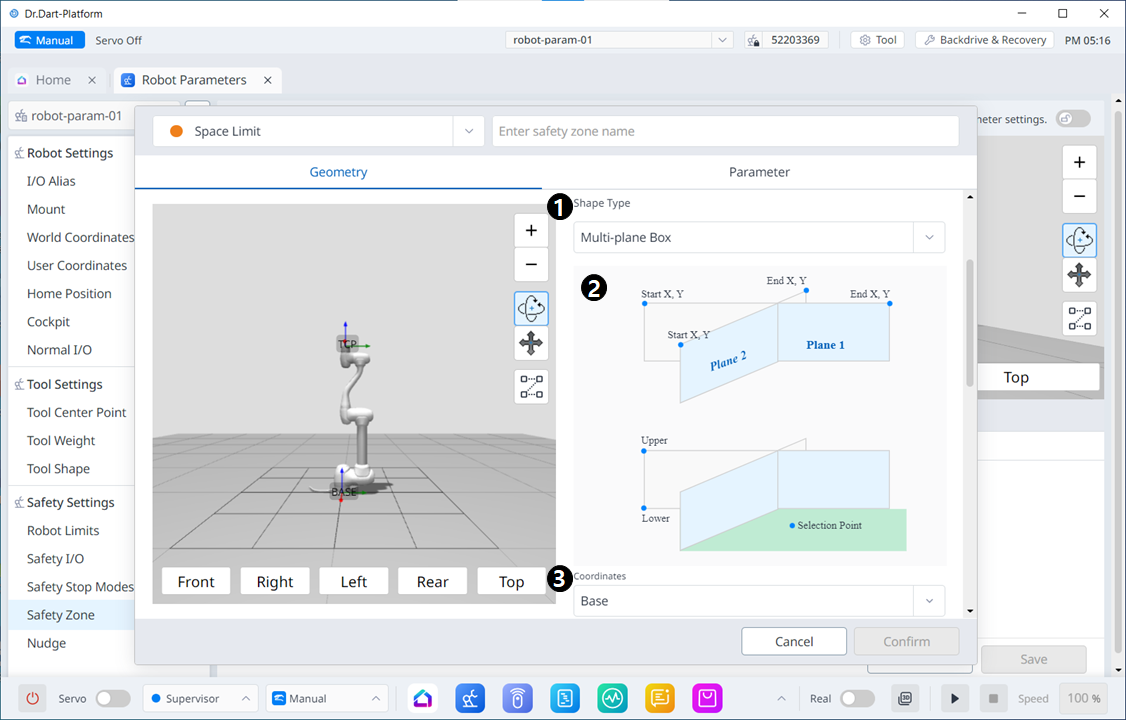
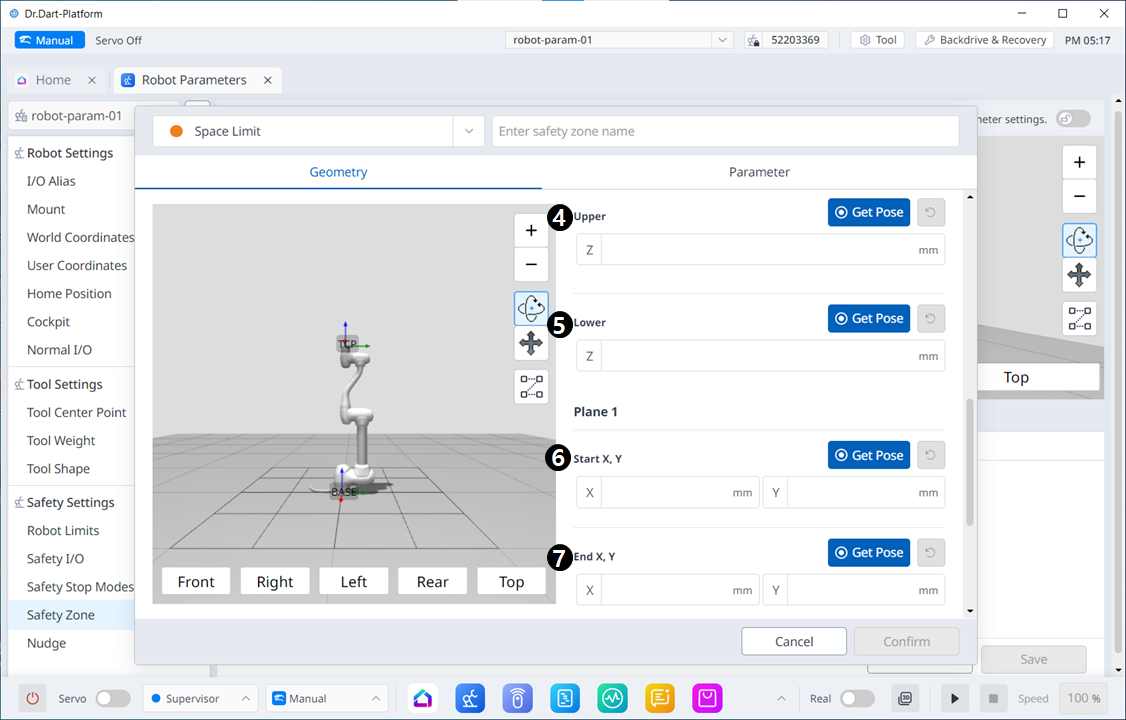
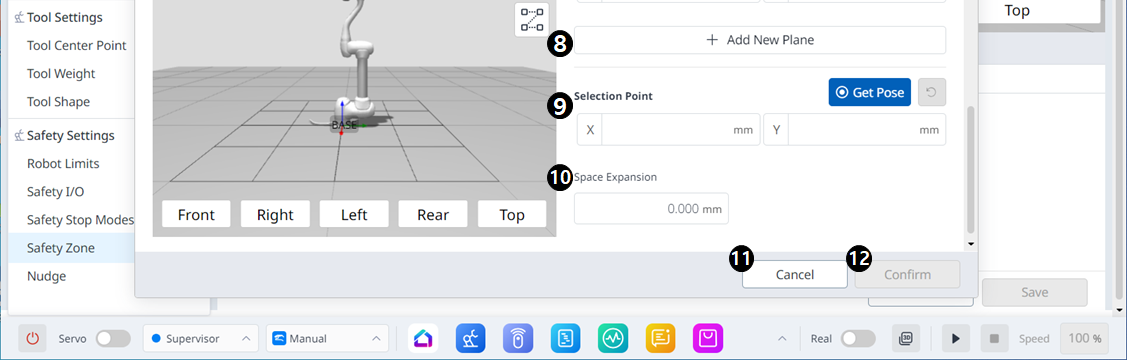
Menu-items
| Item | Beschrijving | |
|---|---|---|
| 1 | Vormtype | Het gewenste vormtype kan in deze vervolgkeuzelijst worden geselecteerd. |
| 2 | Vormafbeelding | Dit is het gebied waar het beeld van het geselecteerde type wordt weergegeven. |
| 3 | Coördinaten | In deze vervolgkeuzelijst kunnen basis- of Wereldcoördinaten worden geselecteerd. |
| 4 | Bovenste | In dit veld wordt de bovenste waarde ingevoerd. |
| 5 | Lager | In dit veld wordt de laagste waarde ingevoerd. |
| 6 | Vliegtuig Start X, Y | In dit veld wordt het beginpunt van het vlak ingevoerd. |
| 7 | Paneeleinde X,Y | In dit veld wordt het eindpunt van het vlak ingevoerd. |
| 8 | Nieuw vlak toevoegen | Klik op deze knop om een nieuw vlak toe te voegen. |
| 9 | Selectiepunt | In elk veld worden de waarden van het selectiepunt ingevoerd. |
| 10 | Ruimte-uitbreiding | In dit veld kan de ruimte-uitbreiding worden ingesteld. |
| 11 | Annuleren | Met deze knop kunt u de instelling annuleren. |
| 12 | Bevestigen | Met deze knop kunt u de instelling bevestigen. |
